Modul 1: Det grunnleggende
- Digital skolehverdag
- Hvorfor nettbrett i skolen?
- Personvern
- Installere apper fra Catalog
- Navigasjon på iPad
- Internett
- Kamera
Nettside om digital skolehverdag
Vi har en nettside som du bør kjenne til. Trykk her for å ta en titt på nettsiden.
Hvorfor nettbrett i skolen?
Trykk her for å lese artikkelen «Bidrar nettbrett til en bedre skolehverdag?».
Refleksjon: Velg deg ut to punkter omtalt i artikkelen som du tenker det er viktig å ha med deg når du skal arbeide med nettbrett i skolen.
Personvern
Som ansatt i skolen er det viktig at du hele tiden ivaretar elevenes personvern. Vi bruker kun digitale læremidler, systemer og apper som er godkjent sentralt og melder for eksempel ikke klassen på lesekonkurranser eller annet som ikke er godkjent med tanke på personvern. Vær også bevisst på bruk av kamera. Vi ber alltid om lov før vi filmer eller tar bilde av noen og legger ikke opp til unødvendig bruk av kamera. Elevene kan for eksempel fint gjøre kroppsøvingsøvelser hjemme uten å måtte filme seg selv samtidig.
Her finner du generell informasjon om behandling av personopplysninger i bærumsskolen.
Catalog
I bærumsskolen har vi vår egen App Store kalt Catalog. Appene som ligger her er betalt for av kommunen og godkjent med tanke på sikkerhet og personvern. Elever og lærere står fritt til å installere apper fra Catalog.
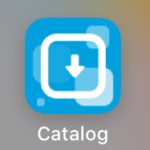
Systemet som brukes for å tildele apper er delt inn i ulike grupper: «Lærere barneskole», «Lærere ungdomsskole», «Elever 1. – 4. trinn», «Elever 5. – 7. trinn» og «Elever 8. – 10. trinn». Hvilke apper som er tilgjengelige i din Catalog er basert på hvilken gruppe du tilhører. Hvis læreren vurderer det slik at enkelte eldre elever vil ha nytte av apper som vanligvis tildeles yngre aldersgrupper, kan avdelingsleder sender en mail til IT brukerstøtte med elevens brukernavn og beskjed om at eleven skal gis tilgang til alle apper.
Elever har ikke mulighet til å legge inn privat Apple ID og har dermed ikke tilgang til andre apper enn de som ligger i Catalog. Lærere kan legge inn privat Apple ID hvis de ønsker det. På den måten kan de kjøpe og installere andre apper fra App Store selv.
Filmen under viser hvordan du laster ned apper fra Catalog:
Navigasjon
Dobbeltklikking, sveiping og trykking på skjermen. Navigeringen kan være uvant hvis du ikke er kjent med iPad eller iPhone fra før, men vær trygg på at du ikke kan gjøre mye galt – det er bare å trykke i vei. I denne filmen får du en innføring i grunnleggende navigasjon på iPad og tips til hvordan du kan opprette mapper og holde orden.
Under ser du fire filmer som tar for seg ulike emner innen grunnleggende navigasjon på iPad:
Internett
Nettleseren vi bruker på iPad heter Safari. Du trykker på dette ikonet for å åpne Safari:
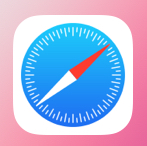
I filmen under får du en innføring i hvordan adressefeltet/søkefeltet fungerer og noen tips om leservisning, leseliste, snarveier fra hjemskjerm, mulighet for opplest tekst på flere språk og hvordan du kan hente bilder fra nettet som det er lovlig å gjenbruke.
Kamera
At alle elever og lærere er utstyrt med et kamera lett tilgjengelig gir flotte muligheter for å dokumentere opplevelser og læring. Slik ser ikonet for kamera ut:
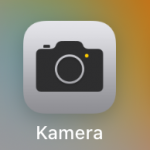
I filmen under får du en innføring i hvordan du kan få tilgang til kameraet på ulike måter og hvordan du kan beskjære bilder, legge til filter og tegne eller skrive på bildet.
Digital dannelse
Tilgangen til kamera gjør det også naturlig å ta opp emner innen digital dannelse knyttet til bildedeling. Lærernes innsats på dette området gjør at elevgenerasjonen ofte har mye kunnskap om hvilke regler som gjelder. Snakk med elevene dine om at vi alltid spør om lov før vi tar bilde av noen, at vi sletter bildet med en gang hvis noen som er avbildet ønsker det og at vi aldri legger ut bilde av noen på internett uten personens samtykke.
